"Ik wil mijn oude iPhone 14 verkopen en de nieuwe iPhone 15 kopen. Maar er staan veel belangrijke sms-berichten op mijn iPhone 14. Hoe maak ik een back-up van iPhone-sms-berichten?"
Sms-berichten op de iPhone bevatten veel belangrijke privé-informatie. Of u nu uw oude iPhone 13 of 12 wilt verkopen, of gewoon de sms-berichten op de pc wilt opslaan om gegevensverlies te voorkomen, u moet weten hoe u een back-up van iPhone-sms-berichten kunt maken. In dit bericht verzamelen we 5 methoden om je te helpen maak een back-up van iPhone-tekstberichten naar computer (pc/Mac), iCloud, een andere iPhone of e-mail.
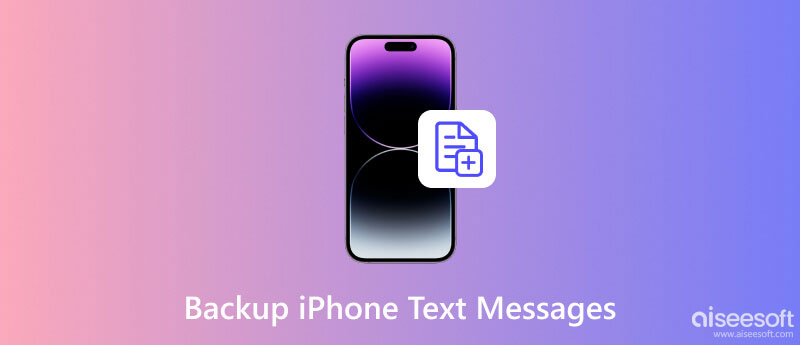
Bij deze methode heb je de sms-back-uptool FoneLab nodig om je te helpen de sms-berichten van je iPhone 15/14/13/12/11/XS/8/7/6/5/4 op te slaan op de computer (pc of Mac ). Fonelab iPhone gegevensherstel is een van de beste software voor gegevensherstel. Het kan verloren of verwijderde bestanden met grote efficiëntie en slagingspercentage herstellen. Het kan u in veel scenario's helpen, zoals per ongeluk verwijderen, waterschade, verloren iPhone, systeemproblemen, enz. Naast het herstellen van de inhoud op uw apparaat, kan het u ook helpen bij het herstellen van back-upbestanden op iTunes en iCloud, en u kunt de modus kiezen die bij u past op basis van uw situatie.

Downloads
FoneLab - iPhone Data Recovery
100% veilig. Geen advertenties.
100% veilig. Geen advertenties.
Voer FoneLab uit op uw pc en sluit de iPhone aan op de pc met een USB-kabel. U kunt ook de Mac-versie van deze software downloaden om deze op Mac uit te voeren.

kies Herstellen van iOS-apparaat > Start scannen om te beginnen om deze app je iPhone te laten scannen.
Hier moet je tikken Trust op je iPhone om te voldoen aan het verzoek om je iPhone op de computer te laten draaien.

Nadat het scanproces is voltooid, kunt u een voorbeeld van de tekstberichtdetails bekijken door op te klikken Berichten op de linkerzijbalk. Vink vervolgens de sms aan waarvan u een back-up wilt maken en klik Herstellen om iPhone-tekstberichten op pc op te slaan.
Maakt iCloud een back-up van sms-berichten op de iPhone? Het antwoord is ja. Wat u moet doen, is ervoor zorgen dat uw iPhone is verbonden met WLAN.
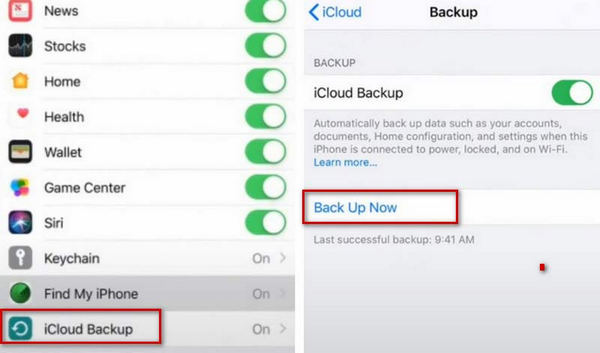
Op deze manier worden uw sms-berichten op de iPhone opgeslagen in iCloud (gratis 5 GB opslagruimte voor uw iCloud-back-upgegevens) en moet u andere manieren vinden om het bekijken van sms-berichten op iCloud.
Back-up van sms-berichten van iPhone naar computer of iCloud wordt op een andere plaats opgeslagen. Als u overschakelt naar een nieuwe iPhone en alleen de sms-berichten van de oude iPhone op de nieuwe iPhone wilt lezen, kunt u beter direct een back-up maken van sms-berichten van de iPhone naar een andere iPhone door ze door te sturen.
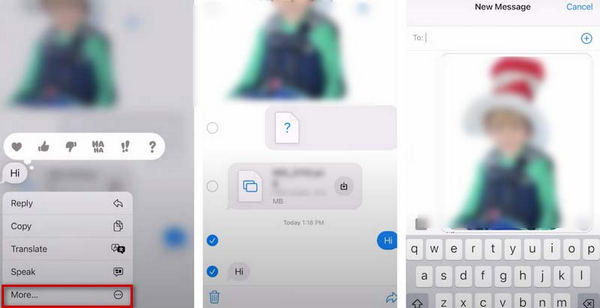
Bij deze methode moet u geld betalen voor de doorgestuurde sms-berichten die door uw provider in rekening worden gebracht.
Als u regelmatig sms-berichten van de ene naar de andere iPhone wilt overbrengen, kunt u de volgende handleiding raadplegen: Tekstberichten overzetten van iPhone naar iPhone.
iOS-gebruikers merken mogelijk dat de iPhone naast het telefoonnummer ook een e-mailadres als contactgegevens kan toevoegen. Hier kun je dus ook sms-berichten van iPhone naar e-mail exporteren.
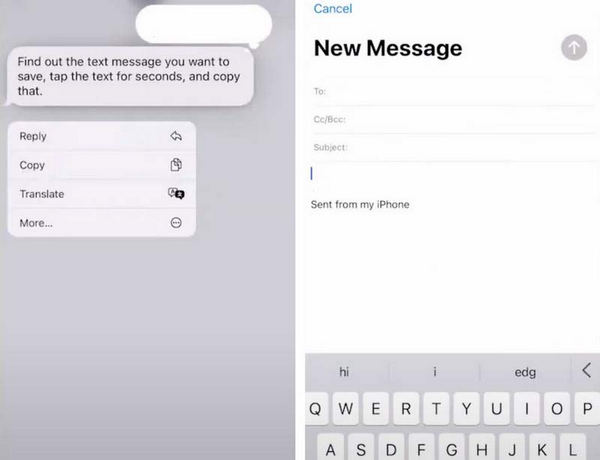
Op deze manier moet u ervoor zorgen dat het e-mailaccount een iPhone of iPad heeft met een mobiele verbinding.
Mac is ook de creatie van Apple en wordt veel gebruikt in de wereld. Een back-up maken van iPhone-tekstberichten naar Mac is ook een goede manier.
Meer informatie hier synchroniseer sms-berichten van iPhone naar Mac.
Verwijdert de iPhone automatisch oude teksten?
Over het algemeen geldt dat zolang u uw berichten niet vrijwillig verwijdert, ze op uw iPhone worden bewaard. Maar aangezien het geheugen van je telefoon beperkt is, is het een goed idee om het regelmatig op te ruimen. Daarnaast kun je het ook zo instellen dat het systeem de berichten af en toe automatisch wist.
Waar worden verwijderde iPhone-berichten opgeslagen?
Wanneer u berichten op uw iPhone verwijdert, worden ze opgeslagen in Berichten. U kunt tikken Edit in de linkerbovenhoek en kies Toon recent verwijderd. Tik op om verwijderde berichten op uw iPhone te bekijken filters > Onlangs verwijderd. Maar vergeet niet dat uw iPhone verwijderde berichten slechts 30 dagen voor u kan bewaren.
Is het beter om een back-up van de iPhone op een computer of iCloud te maken?
Ter vergelijking: iCloud is de optimale keuze voor het maken van een back-up van je iPhone. Zolang u automatische back-up op uw iPhone instelt, hoeft u geen extra bewerking meer uit te voeren om ervoor te zorgen dat de gegevens op uw telefoon veilig in de cloud worden opgeslagen. En door in te loggen op iCloud, kunt u uw back-ups op elk apparaat bekijken en opslaan.
Zal iCloud een back-up maken van alles op de iPhone?
De iCloud-back-up omvat veel bestanden, waaronder bijna alles op uw apparaat. Bestanden die al in iCloud zijn opgeslagen, zoals Contacten, Agenda's, Notities, iCloud-foto's, iMessages, enz., worden echter niet opgenomen in iCloud-back-ups.
Nemen iPhone-back-ups veel ruimte in beslag?
Ja, iPhone-back-upbestanden nemen behoorlijk wat opslagruimte in beslag. De back-ups zijn vervelend en bevatten foto's, video's en andere inhoud. Naarmate het iPhone-gebruik toeneemt, wordt ook de grootte van het back-upbestand groter. U kunt dus regelmatig de onnodige back-upbestanden opschonen.
Conclusie
Om vast te stellen hoe maak een back-up van iPhone-tekstberichten soepel en zonder verlies, we noemen vijf methoden en introduceren hun gedetailleerde stappen, waaronder een van de meest praktische tools voor gegevensherstel en back-up. Ik hoop dat onze inhoud je helpt. Welkom om uw mening achter te laten en met ons te bespreken.
Back-up van iPhone-gegevens
Maak een back-up van iPhone-tekstberichten Backup iPhone-foto's Back-up van iPhone-contacten Back-up van iPhone-muziek Back-up van iPhone WhatsApp-berichten Maak een back-up van iPhone-spraakmemo's Maak een back-up van iPhone-gegevens vóór de upgrade
De beste iPhone-software voor gegevensherstel ooit, waarmee gebruikers veilig verloren iPhone / iPad / iPod-gegevens kunnen herstellen van een iOS-apparaat, iTunes / iCloud-back-up.
100% veilig. Geen advertenties.
100% veilig. Geen advertenties.